HP ProDesk 600 G4 Base Model Small Form Factor PC User Manual
Browse online or download User Manual for Mixer/food processor accessories HP ProDesk 600 G4 Base Model Small Form Factor PC. HP ProDesk 600 G4 Base Model Small Form Factor PC [sk]
- Page / 51
- Table of contents
- BOOKMARKS
- O ovoj knjizi 3
- 1 Značajke proizvoda 7
- Dijelovi s prednje strane 8
- Dijelovi na stražnjoj strani 8
- Mjesto serijskog broja 9
- 2 Nadogradnje hardvera 10
- Uklanjanje prednjeg okvira 12
- Zamjena prednjeg okvira 14
- Nadogradnja memorije sustava 18
- Položaji pogona 25
- Vađenje i ugradnja diskova 25
- Ugradnja sigurnosne blokade 37
- A Zamjena baterije 43
- B Elektrostatičko pražnjenje 47
- Mjere opreza za optički pogon 48
- Priprema za transport 49
- D Pristupačnost 50
Summary of Contents
Referentni priručnik za hardverHP ProDesk 600 G4 SFF Business osobno računalo
2 Nadogradnje hardveraZnačajke upotrebljivostiOvo računalo sadrži značajke koje olakšavaju nadogradnju i servis. Za neke od instalacijskih postupaka o
Uklanjanje pristupne ploče računala Da biste pristupili unutarnjim komponentama morate ukloniti pristupnu ploču.1. Uklonite/onemogućite sve sigurnosne
Zamjena pristupne ploče računala Provjerite da je poluga za otpuštanje pristupne ploče sjela na mjesto, a zatim stavite pristupnu ploču na računalo (1
7. Podignite četri jezička na vrhu okvira (1) te zarotirajte okvir s kućišta (2).Uklanjanje maske okvira tankog optičkog pogona Neki modeli imaju mask
Zamjena prednjeg okvira Umetnite četiri kukice na donjoj strani okvira u pravokutne rupe na kućištu (1) te zarotirajte gornju stranu okvira na kućište
3. Da biste uklonili ltar za prašinu, koristite svoje prste kako biste odvojili ltar od prednjeg okvira na mjestima prikazanim dolje.4. Pomoću mekan
Promjena položaja iz vodoravnog u okomitiRačunalo Small Form Factor može se koristiti u uspravnom usmjerenju s dodatnim uspravnim stalnom koji možete
Priključnice na matičnoj pločiPomoću ove slike i tablice prepoznat ćete priključnice na matičnoj ploči svojeg modela.StavkaPriključak na matičnoj ploč
Nadogradnja memorije sustava Računalo se isporučuje sa sinkroniziranom dinamičkom memorijom s izravnim pristupom i dvostrukom brzinom prijenosa podata
VAŽNO: Prije nego što dodate ili izvadite memorijske module, morate odvojiti kabel napajanja i pričekati najmanje 30 sekunda da nestane zaostalo napaj
© Copyright 2018 HP Development Company, L.P.Windows je registrirani zaštitni znak ili zaštitni znak tvrtke Microsoft Corporation u SAD-u i/ili drugim
6. Otvorite oba zasuna utora za memorijski modul (1) i memorijski modul umetnite u utor (2). Pritisnite modul u utor i provjerite je li potpuno umetnu
3. Pravilno isključite računalo kroz operacijski sustav, a zatim isključite vanjske uređaje.4. Izvadite kabel napajanja iz električne utičnice i odvoj
b. Ako vadite PCI Express x4 karticu, držite je za oba kraja i pažljivo je pomičite naprijed i natrag dok se kontakti ne odvoje od utora. Povucite kar
c. Ako vadite PCI Express x16 karticu, zadržnu ručicu na stražnjoj strani utora za proširenje povucite od kartice (1) i pažljivo pomičite karticu napr
12. Za ugradnju nove kartice za proširenje, držite ju točno iznad utora za proširenje na matičnoj ploči, a zatim pomaknite karticu prema stražnjoj str
15. Zamijenite pristupnu ploču računala.16. Ako je računalo bilo na stalku, vratite stalak.17. Ponovno priključite kabel za napajanje i vanjske uređaj
VAŽNO: Kako biste spriječili gubitak radova i oštećenja računala ili pogona:Ako umećete ili vadite pogon, putem operacijskog sustava računalo ispravno
8. Gurnite zeleni zasun za otpuštanje na desnoj stražnjoj strani pogona prema sredini pogona (1), zatim gurnite pogon prema naprijed i van iz ležišta
8. Poravnajte malu iglu na zasunu za otpuštanje s rupom na strani pogona i čvrsto pritisnite zasun na pogon.9. Gurnite optički pogon kroz prednji okvi
10. Spojite kabel za napajanje (1) i podatkovni kabel (2) na stražnjoj strani pogona.11. Spojite suprotni kraj podatkovnog kabela na svjetlo plavu SAT
O ovoj knjiziOvaj vodič nudi osnovne informacije za nadogradnju osobnih računala HP ProDesk Business.UPOZORENJE! Naznačuje opasnost koja, ako je ne iz
7. Odspojite kabel za napajanje (1) i podatkovni kabel (2) sa stražnje strane tvrdog diska.VAŽNO: Prilikom odspajanja kabela, kako biste izbjegli ošte
NAPOMENA: Ako zamijenjujete 3,5-inčni tvrdi disk, prebacite vijke iz starog i pričvrstite ih na novi tvrdi disk.Dodatne montažne vijke možete kupiti o
– Učvrstite disk u prilagodni okvir pomoću četiri crna vijka M3 za prilagodni okvir kroz donju stranu okvira i disk.– Pričvrstite četiri srebrna i pla
10. Poravnajte montažne vijke s utorima na okviru za pogon u kućištu, tvrdi disk pritisnite prema dolje u ležište te ga gurnite prema natrag dok ne sj
14. Ponovno priključite kabel za napajanje i vanjske uređaje, a zatim uključite računalo.15. Priključite sve sigurnosne uređaje onemogućene prilikom u
10. Da biste uklonili M.2 SSD karticu, uklonite rešetku (1), uklonite nosač (2), uklonite vijak koji pričvršćuje karticu (3), odignite zadnji dio kart
12. Zamijenite okvir pogona. Gurnite jezičke na desnoj strani okvira pogona u utore na kućištu (1), a zatim pritisnite lijevu stranu okvira pogona pre
Ugradnja sigurnosne blokadeSigurnosni lokoti prikazani ispod te na sljedećim stranicama mogu se koristiti za osiguravanje računala.Kabelska blokada Lo
Sigurnosna blokada V2 za HP Business osobno računalo Sigurnosna blokada V2 za HP osobno računalo napravljena je tako da biste osigurali sve uređaje va
3. Provucite sigurnosni kabel kroz stezač sigurnosnog kabela.4. Razmaknite škarice blokade monitora i umetnite blokadu u sigurnosni utor na stražnjoj
iv O ovoj knjizi
5. Provucite sigurnosni kabel kroz sigurnosnu vodilicu ugrađenu na monitoru.6. Pričvrstite stezač pomoćnih kabela na radnu površinu pomoću vijka odgov
7. Provucite sigurnosni kabel kroz rupe u stezaču pomoćnih kabela.8. Dobivenim vijkom pričvrstite lokot na kućište.Ugradnja sigurnosne blokade 35
9. Kraj sigurnosnog kabela s utikačem umetnite u bravu (1) i pritisnite gumb prema unutra (2) kako biste zaključali bravu. Za otključavanje brave upot
A Zamjena baterijeBaterija koja se isporučuje s računalom napaja sat stvarnog vremena. Prilikom zamjene baterije koristite bateriju identičnu original
b. Gurnite zamjensku bateriju u položaj, pozitivni pol prema gore. Držač će automatski pričvrstiti bateriju na njezinom mjestu.Tip 2a. Za otpuštanje b
b. Za umetanje nove baterije uvucite jedan rub zamjenske baterije pod rub držača, stranom s pozitivnim polom okrenutom prema gore (1). Drugi rub pogur
11. Ponovno priključite kabel za napajanje i vanjske uređaje, a zatim uključite računalo.12. Ponovo postavite datum i vrijeme, svoje lozinke i sve pos
B Elektrostatičko pražnjenjePražnjenje statičkog elektriciteta iz prsta ili drugog vodiča može oštetiti matičnu ploču i ostale uređaje osjetljive na s
C Smjernice za rad s računalom, rutinsko održavanje i priprema za transportSmjernice za rad s računalom i rutinsko održavanje Slijedite ove smjernice
Rad pogona● Tijekom rada pogon nemojte premještati. To može uzrokovati nepravilno djelovanje pogona tijekom čitanja.● Izbjegavajte izlaganje pogona iz
Sadržaj1 Značajke proizvoda ...
D PristupačnostHP projektira, proizvodi i iznosi na tržište proizvode i usluge koje može koristiti svatko, uključujući osobe s posebnim potrebama, bil
KazaloDdijelovi s prednje strane 2Eelektrostatičko pražnjenje, sprečavanje oštećenja 41Fltar za prašinu 8Kkartica za proširenjeugradnja 14uklanjanje
Dodatak C Smjernice za rad s računalom, rutinsko održavanje i priprema za transport ... 42Smjernice za rad s ra
1 Značajke proizvodaUobičajene značajke konguracijeZnačajke ovise o modelu. Za podršku i kako biste saznali više o hardveru i softveru instaliranom n
Dijelovi s prednje straneKonguracija pogona može se razlikovati ovisno o modelu. Neki modeli imaju masku okvira koja prekriva ležište tankog optičkog
Dijelovi na stražnjoj strani 2 Serijski priključak (samo određeni proizvodi) 7 USB priključci (2)3 Utičnica RJ-45 (mrežna) 8 USB SuperSpeed prikl


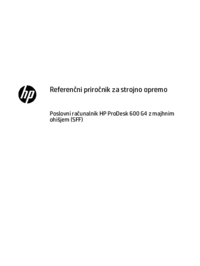





 (78 pages)
(78 pages) (11 pages)
(11 pages) (111 pages)
(111 pages) (60 pages)
(60 pages)
 (128 pages)
(128 pages)







Comments to this Manuals